2017.5 OPEL ZAFIRA C ESP
[x] Cancel search: ESPPage 36 of 123
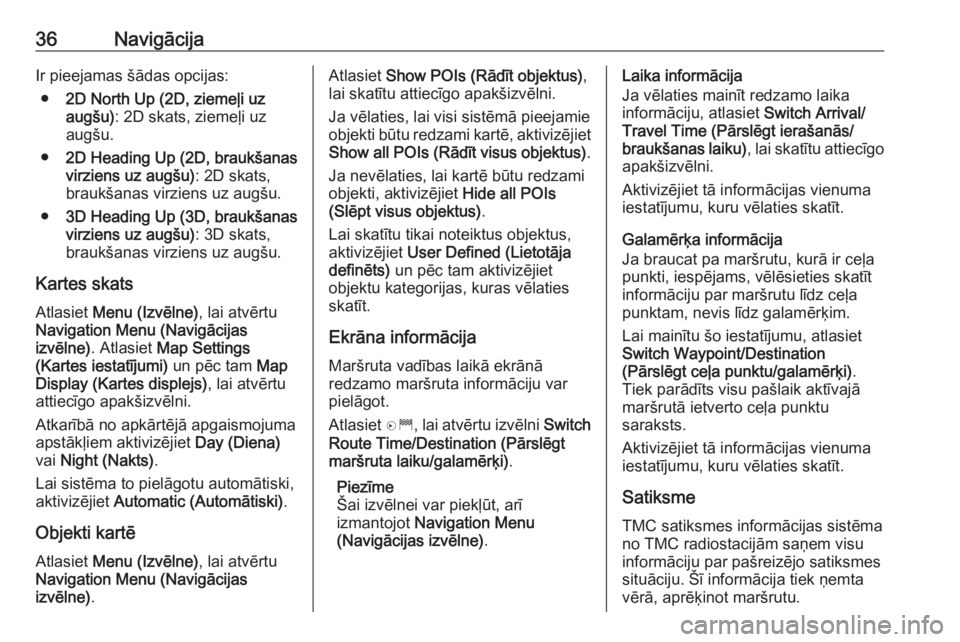
36NavigācijaIr pieejamas šādas opcijas:● 2D North Up (2D, ziemeļi uz
augšu) : 2D skats, ziemeļi uz
augšu.
● 2D Heading Up (2D, braukšanas
virziens uz augšu) : 2D skats,
braukšanas virziens uz augšu.
● 3D Heading Up (3D, braukšanas
virziens uz augšu) : 3D skats,
braukšanas virziens uz augšu.
Kartes skats Atlasiet Menu (Izvēlne) , lai atvērtu
Navigation Menu (Navigācijas
izvēlne) . Atlasiet Map Settings
(Kartes iestatījumi) un pēc tam Map
Display (Kartes displejs) , lai atvērtu
attiecīgo apakšizvēlni.
Atkarībā no apkārtējā apgaismojuma
apstākļiem aktivizējiet Day (Diena)
vai Night (Nakts) .
Lai sistēma to pielāgotu automātiski,
aktivizējiet Automatic (Automātiski) .
Objekti kartē Atlasiet Menu (Izvēlne) , lai atvērtu
Navigation Menu (Navigācijas
izvēlne) .Atlasiet Show POIs (Rādīt objektus) ,
lai skatītu attiecīgo apakšizvēlni.
Ja vēlaties, lai visi sistēmā pieejamie
objekti būtu redzami kartē, aktivizējiet Show all POIs (Rādīt visus objektus) .
Ja nevēlaties, lai kartē būtu redzami
objekti, aktivizējiet Hide all POIs
(Slēpt visus objektus) .
Lai skatītu tikai noteiktus objektus,
aktivizējiet User Defined (Lietotāja
definēts) un pēc tam aktivizējiet
objektu kategorijas, kuras vēlaties
skatīt.
Ekrāna informācija
Maršruta vadības laikā ekrānā
redzamo maršruta informāciju var
pielāgot.
Atlasiet D, lai atvērtu izvēlni Switch
Route Time/Destination (Pārslēgt
maršruta laiku/galamērķi) .
Piezīme
Šai izvēlnei var piekļūt, arī
izmantojot Navigation Menu
(Navigācijas izvēlne) .Laika informācija
Ja vēlaties mainīt redzamo laika
informāciju, atlasiet Switch Arrival/
Travel Time (Pārslēgt ierašanās/
braukšanas laiku) , lai skatītu attiecīgo
apakšizvēlni.
Aktivizējiet tā informācijas vienuma
iestatījumu, kuru vēlaties skatīt.
Galamērķa informācija
Ja braucat pa maršrutu, kurā ir ceļa
punkti, iespējams, vēlēsieties skatīt
informāciju par maršrutu līdz ceļa
punktam, nevis līdz galamērķim.
Lai mainītu šo iestatījumu, atlasiet
Switch Waypoint/Destination
(Pārslēgt ceļa punktu/galamērķi) .
Tiek parādīts visu pašlaik aktīvajā
maršrutā ietverto ceļa punktu
saraksts.
Aktivizējiet tā informācijas vienuma
iestatījumu, kuru vēlaties skatīt.
Satiksme TMC satiksmes informācijas sistēma
no TMC radiostacijām saņem visu informāciju par pašreizējo satiksmes
situāciju. Šī informācija tiek ņemta
vērā, aprēķinot maršrutu.
Page 38 of 123
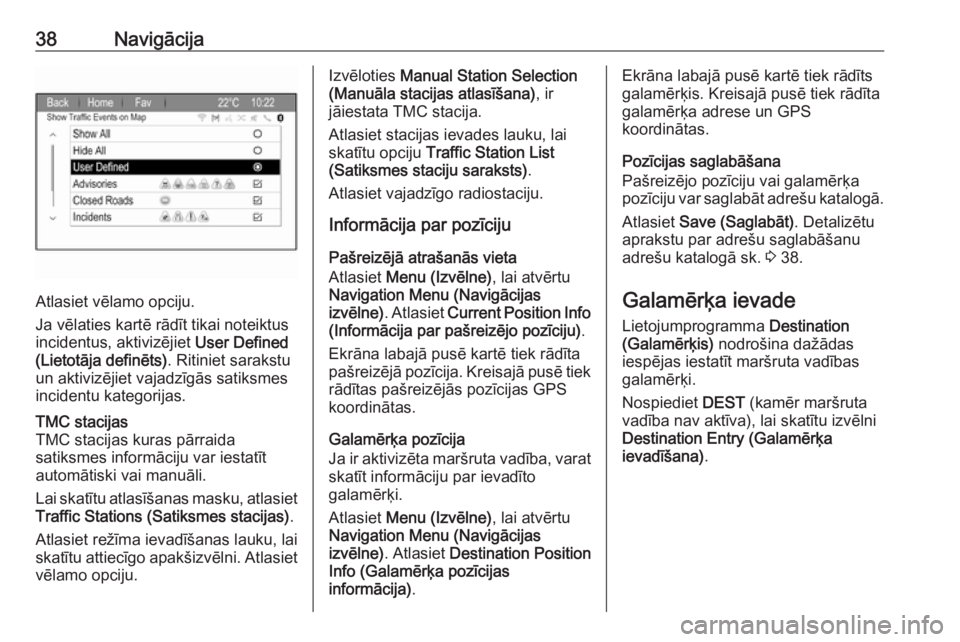
38Navigācija
Atlasiet vēlamo opciju.
Ja vēlaties kartē rādīt tikai noteiktus
incidentus, aktivizējiet User Defined
(Lietotāja definēts) . Ritiniet sarakstu
un aktivizējiet vajadzīgās satiksmes
incidentu kategorijas.
TMC stacijas
TMC stacijas kuras pārraida
satiksmes informāciju var iestatīt
automātiski vai manuāli.
Lai skatītu atlasīšanas masku, atlasiet Traffic Stations (Satiksmes stacijas) .
Atlasiet režīma ievadīšanas lauku, lai
skatītu attiecīgo apakšizvēlni. Atlasiet
vēlamo opciju.Izvēloties Manual Station Selection
(Manuāla stacijas atlasīšana) , ir
jāiestata TMC stacija.
Atlasiet stacijas ievades lauku, lai
skatītu opciju Traffic Station List
(Satiksmes staciju saraksts) .
Atlasiet vajadzīgo radiostaciju.
Informācija par pozīciju
Pašreizējā atrašanās vieta
Atlasiet Menu (Izvēlne) , lai atvērtu
Navigation Menu (Navigācijas
izvēlne) . Atlasiet Current Position Info
(Informācija par pašreizējo pozīciju) .
Ekrāna labajā pusē kartē tiek rādīta
pašreizējā pozīcija. Kreisajā pusē tiek
rādītas pašreizējās pozīcijas GPS
koordinātas.
Galamērķa pozīcija
Ja ir aktivizēta maršruta vadība, varat skatīt informāciju par ievadīto
galamērķi.
Atlasiet Menu (Izvēlne) , lai atvērtu
Navigation Menu (Navigācijas
izvēlne) . Atlasiet Destination Position
Info (Galamērķa pozīcijas
informācija) .Ekrāna labajā pusē kartē tiek rādīts
galamērķis. Kreisajā pusē tiek rādīta
galamērķa adrese un GPS
koordinātas.
Pozīcijas saglabāšana
Pašreizējo pozīciju vai galamērķa
pozīciju var saglabāt adrešu katalogā.
Atlasiet Save (Saglabāt) . Detalizētu
aprakstu par adrešu saglabāšanu adrešu katalogā sk. 3 38.
Galamērķa ievade
Lietojumprogramma Destination
(Galamērķis) nodrošina dažādas
iespējas iestatīt maršruta vadības
galamērķi.
Nospiediet DEST (kamēr maršruta
vadība nav aktīva), lai skatītu izvēlni
Destination Entry (Galamērķa
ievadīšana) .
Page 40 of 123
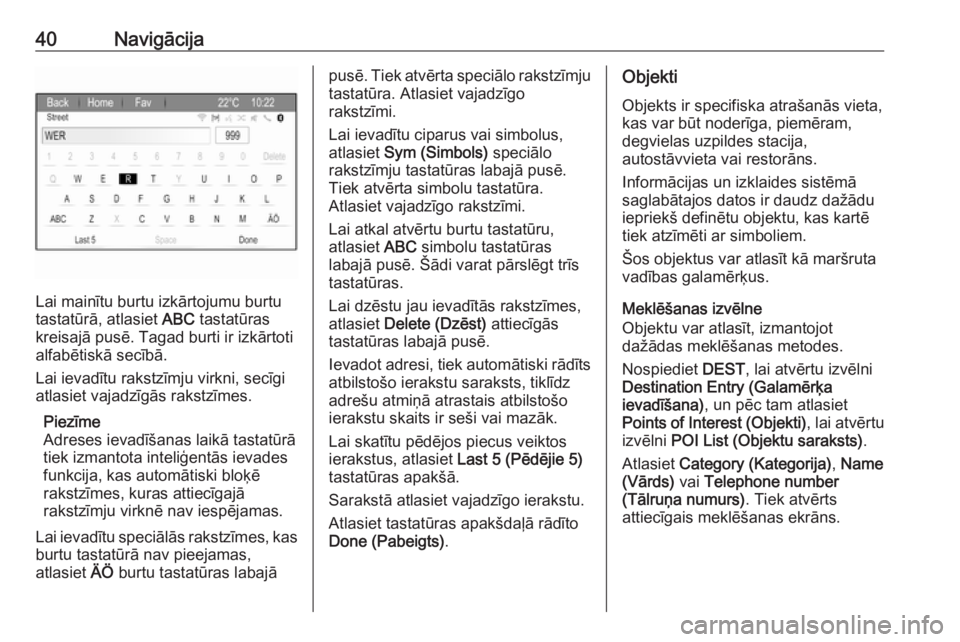
40Navigācija
Lai mainītu burtu izkārtojumu burtu
tastatūrā, atlasiet ABC tastatūras
kreisajā pusē. Tagad burti ir izkārtoti
alfabētiskā secībā.
Lai ievadītu rakstzīmju virkni, secīgi
atlasiet vajadzīgās rakstzīmes.
Piezīme
Adreses ievadīšanas laikā tastatūrā
tiek izmantota inteliģentās ievades
funkcija, kas automātiski bloķē
rakstzīmes, kuras attiecīgajā
rakstzīmju virknē nav iespējamas.
Lai ievadītu speciālās rakstzīmes, kas burtu tastatūrā nav pieejamas,
atlasiet ÄÖ burtu tastatūras labajā
pusē. Tiek atvērta speciālo rakstzīmju
tastatūra. Atlasiet vajadzīgo
rakstzīmi.
Lai ievadītu ciparus vai simbolus, atlasiet Sym (Simbols) speciālo
rakstzīmju tastatūras labajā pusē.
Tiek atvērta simbolu tastatūra.
Atlasiet vajadzīgo rakstzīmi.
Lai atkal atvērtu burtu tastatūru,
atlasiet ABC simbolu tastatūras
labajā pusē. Šādi varat pārslēgt trīs
tastatūras.
Lai dzēstu jau ievadītās rakstzīmes,
atlasiet Delete (Dzēst) attiecīgās
tastatūras labajā pusē.
Ievadot adresi, tiek automātiski rādīts atbilstošo ierakstu saraksts, tiklīdz
adrešu atmiņā atrastais atbilstošo
ierakstu skaits ir seši vai mazāk.
Lai skatītu pēdējos piecus veiktos
ierakstus, atlasiet Last 5 (Pēdējie 5)
tastatūras apakšā.
Sarakstā atlasiet vajadzīgo ierakstu.
Atlasiet tastatūras apakšdaļā rādīto
Done (Pabeigts) .Objekti
Objekts ir specifiska atrašanās vieta,
kas var būt noderīga, piemēram,
degvielas uzpildes stacija,
autostāvvieta vai restorāns.
Informācijas un izklaides sistēmā
saglabātajos datos ir daudz dažādu
iepriekš definētu objektu, kas kartē
tiek atzīmēti ar simboliem.
Šos objektus var atlasīt kā maršruta
vadības galamērķus.
Meklēšanas izvēlne
Objektu var atlasīt, izmantojot
dažādas meklēšanas metodes.
Nospiediet DEST, lai atvērtu izvēlni
Destination Entry (Galamērķa
ievadīšana) , un pēc tam atlasiet
Points of Interest (Objekti) , lai atvērtu
izvēlni POI List (Objektu saraksts) .
Atlasiet Category (Kategorija) , Name
(Vārds) vai Telephone number
(Tālruņa numurs) . Tiek atvērts
attiecīgais meklēšanas ekrāns.
Page 49 of 123
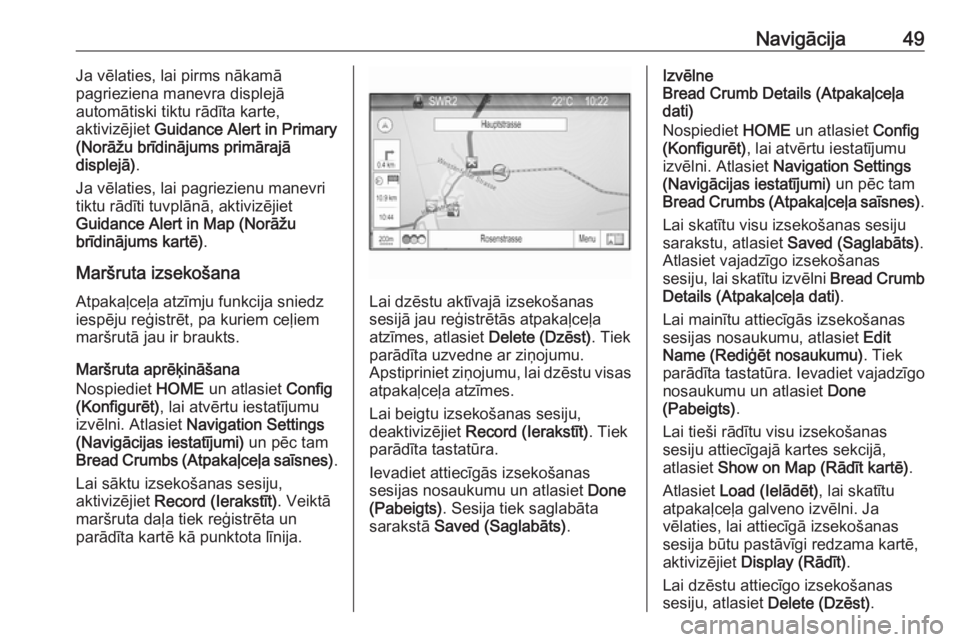
Navigācija49Ja vēlaties, lai pirms nākamā
pagrieziena manevra displejā
automātiski tiktu rādīta karte,
aktivizējiet Guidance Alert in Primary
(Norāžu brīdinājums primārajā
displejā) .
Ja vēlaties, lai pagriezienu manevri
tiktu rādīti tuvplānā, aktivizējiet
Guidance Alert in Map (Norāžu
brīdinājums kartē) .
Maršruta izsekošana
Atpakaļceļa atzīmju funkcija sniedz
iespēju reģistrēt, pa kuriem ceļiem
maršrutā jau ir braukts.
Maršruta aprēķināšana
Nospiediet HOME un atlasiet Config
(Konfigurēt) , lai atvērtu iestatījumu
izvēlni. Atlasiet Navigation Settings
(Navigācijas iestatījumi) un pēc tam
Bread Crumbs (Atpakaļceļa saīsnes) .
Lai sāktu izsekošanas sesiju,
aktivizējiet Record (Ierakstīt) . Veiktā
maršruta daļa tiek reģistrēta un
parādīta kartē kā punktota līnija.
Lai dzēstu aktīvajā izsekošanas
sesijā jau reģistrētās atpakaļceļa
atzīmes, atlasiet Delete (Dzēst). Tiek
parādīta uzvedne ar ziņojumu.
Apstipriniet ziņojumu, lai dzēstu visas
atpakaļceļa atzīmes.
Lai beigtu izsekošanas sesiju,
deaktivizējiet Record (Ierakstīt) . Tiek
parādīta tastatūra.
Ievadiet attiecīgās izsekošanas
sesijas nosaukumu un atlasiet Done
(Pabeigts) . Sesija tiek saglabāta
sarakstā Saved (Saglabāts) .
Izvēlne
Bread Crumb Details (Atpakaļceļa
dati)
Nospiediet HOME un atlasiet Config
(Konfigurēt) , lai atvērtu iestatījumu
izvēlni. Atlasiet Navigation Settings
(Navigācijas iestatījumi) un pēc tam
Bread Crumbs (Atpakaļceļa saīsnes) .
Lai skatītu visu izsekošanas sesiju sarakstu, atlasiet Saved (Saglabāts) .
Atlasiet vajadzīgo izsekošanas sesiju, lai skatītu izvēlni Bread Crumb
Details (Atpakaļceļa dati) .
Lai mainītu attiecīgās izsekošanas
sesijas nosaukumu, atlasiet Edit
Name (Rediģēt nosaukumu) . Tiek
parādīta tastatūra. Ievadiet vajadzīgo
nosaukumu un atlasiet Done
(Pabeigts) .
Lai tieši rādītu visu izsekošanas
sesiju attiecīgajā kartes sekcijā,
atlasiet Show on Map (Rādīt kartē) .
Atlasiet Load (Ielādēt) , lai skatītu
atpakaļceļa galveno izvēlni. Ja
vēlaties, lai attiecīgā izsekošanas
sesija būtu pastāvīgi redzama kartē,
aktivizējiet Display (Rādīt) .
Lai dzēstu attiecīgo izsekošanas sesiju, atlasiet Delete (Dzēst).
Page 52 of 123
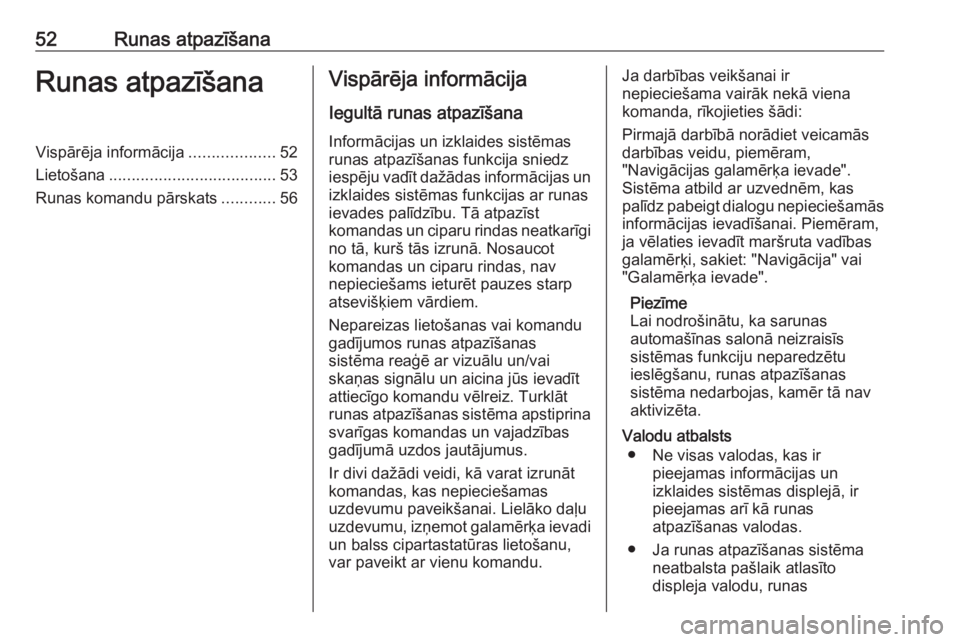
52Runas atpazīšanaRunas atpazīšanaVispārēja informācija...................52
Lietošana ..................................... 53
Runas komandu pārskats ............56Vispārēja informācija
Iegultā runas atpazīšana
Informācijas un izklaides sistēmas
runas atpazīšanas funkcija sniedz
iespēju vadīt dažādas informācijas un izklaides sistēmas funkcijas ar runas
ievades palīdzību. Tā atpazīst
komandas un ciparu rindas neatkarīgi no tā, kurš tās izrunā. Nosaucot
komandas un ciparu rindas, nav
nepieciešams ieturēt pauzes starp
atsevišķiem vārdiem.
Nepareizas lietošanas vai komandu
gadījumos runas atpazīšanas
sistēma reaģē ar vizuālu un/vai
skaņas signālu un aicina jūs ievadīt
attiecīgo komandu vēlreiz. Turklāt
runas atpazīšanas sistēma apstiprina
svarīgas komandas un vajadzības
gadījumā uzdos jautājumus.
Ir divi dažādi veidi, kā varat izrunāt
komandas, kas nepieciešamas
uzdevumu paveikšanai. Lielāko daļu
uzdevumu, izņemot galamērķa ievadi
un balss cipartastatūras lietošanu,
var paveikt ar vienu komandu.Ja darbības veikšanai ir
nepieciešama vairāk nekā viena
komanda, rīkojieties šādi:
Pirmajā darbībā norādiet veicamās
darbības veidu, piemēram,
"Navigācijas galamērķa ievade".
Sistēma atbild ar uzvednēm, kas
palīdz pabeigt dialogu nepieciešamās informācijas ievadīšanai. Piemēram,
ja vēlaties ievadīt maršruta vadības
galamērķi, sakiet: "Navigācija" vai
"Galamērķa ievade".
Piezīme
Lai nodrošinātu, ka sarunas
automašīnas salonā neizraisīs
sistēmas funkciju neparedzētu
ieslēgšanu, runas atpazīšanas
sistēma nedarbojas, kamēr tā nav
aktivizēta.
Valodu atbalsts ● Ne visas valodas, kas ir pieejamas informācijas un
izklaides sistēmas displejā, ir
pieejamas arī kā runas
atpazīšanas valodas.
● Ja runas atpazīšanas sistēma neatbalsta pašlaik atlasīto
displeja valodu, runas
Page 53 of 123
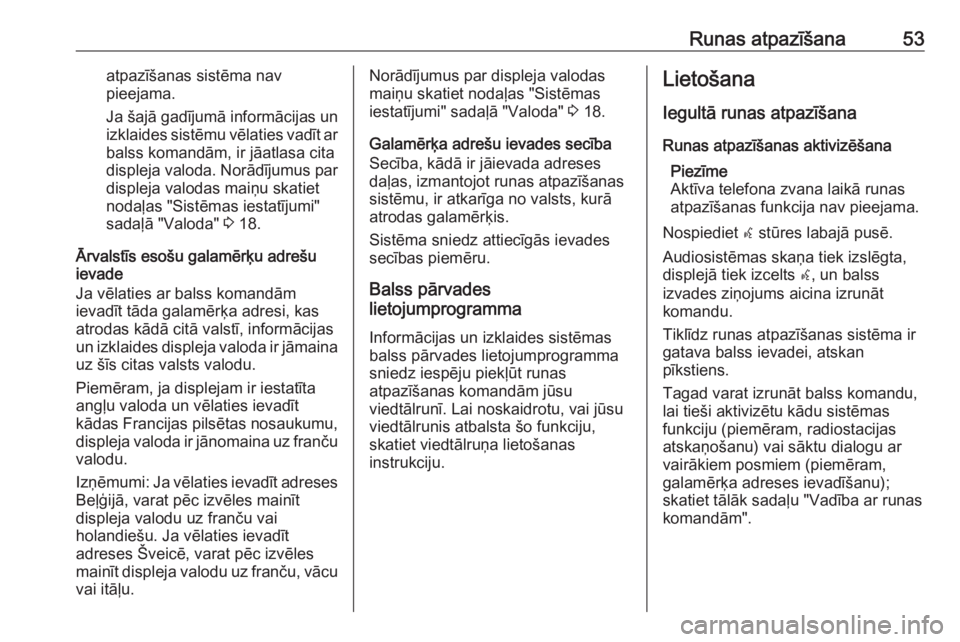
Runas atpazīšana53atpazīšanas sistēma nav
pieejama.
Ja šajā gadījumā informācijas un
izklaides sistēmu vēlaties vadīt ar balss komandām, ir jāatlasa cita
displeja valoda. Norādījumus par displeja valodas maiņu skatiet
nodaļas "Sistēmas iestatījumi"
sadaļā "Valoda" 3 18.
Ārvalstīs esošu galamērķu adrešu
ievade
Ja vēlaties ar balss komandām
ievadīt tāda galamērķa adresi, kas
atrodas kādā citā valstī, informācijas
un izklaides displeja valoda ir jāmaina
uz šīs citas valsts valodu.
Piemēram, ja displejam ir iestatīta
angļu valoda un vēlaties ievadīt
kādas Francijas pilsētas nosaukumu,
displeja valoda ir jānomaina uz franču valodu.
Izņēmumi: Ja vēlaties ievadīt adreses
Beļģijā, varat pēc izvēles mainīt
displeja valodu uz franču vai
holandiešu. Ja vēlaties ievadīt
adreses Šveicē, varat pēc izvēles
mainīt displeja valodu uz franču, vācu
vai itāļu.Norādījumus par displeja valodas
maiņu skatiet nodaļas "Sistēmas
iestatījumi" sadaļā "Valoda" 3 18.
Galamērķa adrešu ievades secība
Secība, kādā ir jāievada adreses
daļas, izmantojot runas atpazīšanas
sistēmu, ir atkarīga no valsts, kurā
atrodas galamērķis.
Sistēma sniedz attiecīgās ievades
secības piemēru.
Balss pārvades
lietojumprogramma
Informācijas un izklaides sistēmas
balss pārvades lietojumprogramma
sniedz iespēju piekļūt runas
atpazīšanas komandām jūsu
viedtālrunī. Lai noskaidrotu, vai jūsu
viedtālrunis atbalsta šo funkciju,
skatiet viedtālruņa lietošanas
instrukciju.Lietošana
Iegultā runas atpazīšana
Runas atpazīšanas aktivizēšana Piezīme
Aktīva telefona zvana laikā runas
atpazīšanas funkcija nav pieejama.
Nospiediet w stūres labajā pusē.
Audiosistēmas skaņa tiek izslēgta,
displejā tiek izcelts w, un balss
izvades ziņojums aicina izrunāt
komandu.
Tiklīdz runas atpazīšanas sistēma ir
gatava balss ievadei, atskan
pīkstiens.
Tagad varat izrunāt balss komandu,
lai tieši aktivizētu kādu sistēmas
funkciju (piemēram, radiostacijas atskaņošanu) vai sāktu dialogu ar
vairākiem posmiem (piemēram,
galamērķa adreses ievadīšanu);
skatiet tālāk sadaļu "Vadība ar runas
komandām".
Page 54 of 123
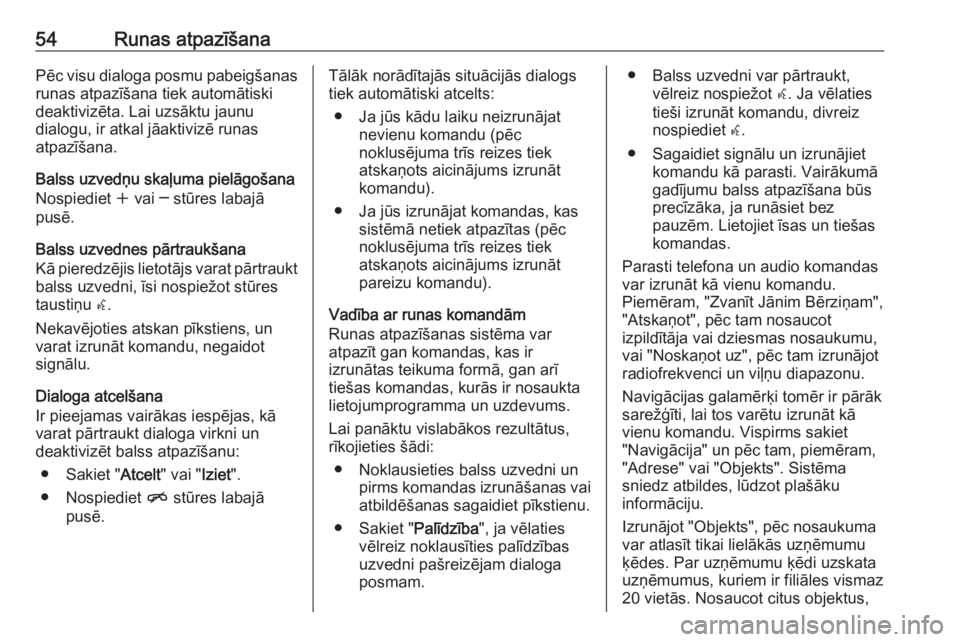
54Runas atpazīšanaPēc visu dialoga posmu pabeigšanasrunas atpazīšana tiek automātiski
deaktivizēta. Lai uzsāktu jaunu
dialogu, ir atkal jāaktivizē runas
atpazīšana.
Balss uzvedņu skaļuma pielāgošana
Nospiediet w vai ─ stūres labajā
pusē.
Balss uzvednes pārtraukšana
Kā pieredzējis lietotājs varat pārtraukt balss uzvedni, īsi nospiežot stūres
taustiņu w.
Nekavējoties atskan pīkstiens, un
varat izrunāt komandu, negaidot signālu.
Dialoga atcelšana
Ir pieejamas vairākas iespējas, kā
varat pārtraukt dialoga virkni un
deaktivizēt balss atpazīšanu:
● Sakiet " Atcelt" vai " Iziet".
● Nospiediet n stūres labajā
pusē.Tālāk norādītajās situācijās dialogs
tiek automātiski atcelts:
● Ja jūs kādu laiku neizrunājat nevienu komandu (pēc
noklusējuma trīs reizes tiek
atskaņots aicinājums izrunāt
komandu).
● Ja jūs izrunājat komandas, kas sistēmā netiek atpazītas (pēc
noklusējuma trīs reizes tiek
atskaņots aicinājums izrunāt pareizu komandu).
Vadība ar runas komandām
Runas atpazīšanas sistēma var
atpazīt gan komandas, kas ir
izrunātas teikuma formā, gan arī
tiešas komandas, kurās ir nosaukta
lietojumprogramma un uzdevums.
Lai panāktu vislabākos rezultātus,
rīkojieties šādi:
● Noklausieties balss uzvedni un pirms komandas izrunāšanas vaiatbildēšanas sagaidiet pīkstienu.
● Sakiet " Palīdzība", ja vēlaties
vēlreiz noklausīties palīdzības uzvedni pašreizējam dialoga
posmam.● Balss uzvedni var pārtraukt, vēlreiz nospiežot w. Ja vēlaties
tieši izrunāt komandu, divreiz
nospiediet w.
● Sagaidiet signālu un izrunājiet komandu kā parasti. Vairākumā
gadījumu balss atpazīšana būs
precīzāka, ja runāsiet bez
pauzēm. Lietojiet īsas un tiešas
komandas.
Parasti telefona un audio komandas
var izrunāt kā vienu komandu.
Piemēram, "Zvanīt Jānim Bērziņam",
"Atskaņot", pēc tam nosaucot
izpildītāja vai dziesmas nosaukumu, vai "Noskaņot uz", pēc tam izrunājot
radiofrekvenci un viļņu diapazonu.
Navigācijas galamērķi tomēr ir pārāk
sarežģīti, lai tos varētu izrunāt kā
vienu komandu. Vispirms sakiet
"Navigācija" un pēc tam, piemēram,
"Adrese" vai "Objekts". Sistēma
sniedz atbildes, lūdzot plašāku
informāciju.
Izrunājot "Objekts", pēc nosaukuma
var atlasīt tikai lielākās uzņēmumu
ķēdes. Par uzņēmumu ķēdi uzskata
uzņēmumus, kuriem ir filiāles vismaz
20 vietās. Nosaucot citus objektus,
Page 61 of 123

Telefons61TelefonsVispārēja informācija...................61
Bluetooth savienojums ................62
Ārkārtas zvans ............................. 63
Darbība ........................................ 64
Īsziņas .......................................... 67
Mobilie telefoni un personālo
radiosakaru ierīces (CB radio) .....69Vispārēja informācija
Tālruņa portāls sniedz jums iespēju
veikt sarunas pa mobilo tālruni,
izmantojot automašīnas mikrofonu un
automašīnas skaļruņus, kā arī vadīt
svarīgākās mobilā tālruņa funkcijas
caur automašīnas informācijas un
izklaides sistēmu. Lai izmantotu
tālruņa portālu, jāizveido Bluetooth
savienojums starp portālu un mobilo
tālruni.
Tālruņa portālu var vadīt, arī
izmantojot runas atpazīšanas
sistēmu.
Ne visi mobilie tālruņi atbalsta visas
tālruņa portāla funkcijas. Iespējamās tālruņa funkcijas ir atkarīgas no
attiecīgā mobilā tālruņa modeļa un
tīkla operatora. Papildu informāciju
par šiem jautājumiem jūs atradīsiet
sava mobilā tālruņa lietošanas
instrukcijās, kā arī jūs varat
konsultēties par tiem ar savu tīkla
operatoru.Svarīga informācija par lietošanu
un satiksmes drošību9 Brīdinājums
Mobilie tālruņi iespaido vidi jums
apkārt. Šā iemesla dēļ ir
izstrādādāti drošības normatīvi un noteikumi. Pirms tālruņa funkcijas
lietošanas jums jāiepazīstas ar
attiecīgajiem noteikumiem.
9 Brīdinājums
Brīvroku sistēmas lietošana
braukšanas laikā var būt bīstama,
jo, runājot pa telefonu, mazinās
jūsu koncentrēšanās uz satiksmi.
Pirms brīvroku sistēmas
lietošanas apturiet savu
automašīnu. Ievērojiet tās valsts
likumus, kurā jūs attiecīgajā brīdī
atrodaties.
Neaizmirstiet ievērot īpašos
noteikumus, kas attiecas un
konkrētām vietām, un vienmēr
izslēdziet mobilo tālruni situācijās, kad mobilo tālruņu lietošana ir